

By Adela D. Louie, Son Güncelleme: 6/12/2023
Ne yapmalı Android dosya aktarımı Mac'te çalışmıyor? Basitçe kullanın FoneDog Telefon Transferi araç seti android dosyalarınızı aktarmak veya okumaya devam etmek için bu soruya başka bir çözüm bulabilirsiniz.
Aşağıdakiler gibi hata mesajları aldığınız durumlar vardır:
İpuçları:
Bu durum nedeniyle, sizin için bazı hızlı düzeltmeler topladık. bu sorunu çözmek Android dosya aktarımı çalışmıyor Mac’te yani şu anda bu durumdaysanız, daha fazlasını öğrenmek için okumaya devam edin.
Bölüm 1. Mac'te Android Dosya Aktarımı Kullanırken Hata Mesajlarının NedenleriBölüm 2. Mac PC'ye Android Dosya Aktarımı En İyi Alternatif ProgramıBölüm 3. Android Dosya Aktarımının Çalışmamasını Düzeltmeyle İlgili Bazı İpuçlarıVideo Kılavuzu: Android Dosya Aktarımının Çalışmaması Sorunu Nasıl OnarılırBölüm 4. Özet
Hepimizin bildiği gibi, Android cihazlar, dosyalarınızı Android cihazınızdan bir bilgisayara aktarabilmeniz için MTP veya medya aktarım protokolünü kullanır. Ancak, bu tür etkinlikler aslında Mac bilgisayarlar tarafından desteklenmez ve dosyalarınızı Samsung S9'unuzdan Mac PC'nize aktarmak istiyorsanız.
Samsung S9'unuzdan dosya aktarabilmeniz için bir Android Dosya Aktarımına sahip olmanız ve Mac PC'nizde yüklü olması gerekir. Tek sorun, Mac PC'nizde Android Dosya Aktarımı'nı kullanmakla ilgili olarak bazen bir sorun olmasıdır.
neden senin için birkaç neden var Android Dosya Aktarımı'nı kullanamıyor Mac bilgisayarınızda bu nedenlerden bazıları şunlardır.
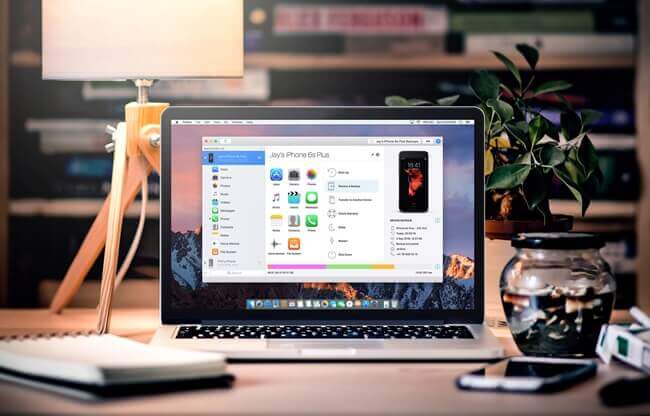
Bugün Google'ın Android File Transfer üzerinde yayınladığı herhangi bir güncelleme bulunmuyor ve bu nedenle program zaman zaman çalışmama eğilimi gösteriyor. Bu nedenle, Mac PC kullanan Android kullanıcıları, dosyalarını Android cihazlarından bilgisayarlarına aktarmanın en iyi alternatif yolunu buluyor.
Bu durumda, dosyalarınızı Android cihazınızdan Mac PC'nize aktarmanız gerekirse, aşağıdakileri kullanarak bir yedekleme yapabilirsiniz. FoneDog Toolkit - Android Veri Yedekleme ve Geri Yükleme. Bu program, verilerinizi doğrudan bir işlemle Android cihazınızdan Mac bilgisayarınıza seçici olarak yedeklemenizi sağlar.
Android cihazınızda fotoğraflarınızı, videolarınızı, kişilerinizi, arama günlüklerinizi, WhatsApp'ınızı, belgelerinizi, müziğinizi ve daha fazlasını yedekleyebilirsiniz. FoneDog Araç Seti - Android Veri Yedekleme ve Geri Yükleme'yi kullanmak, tüm verilerinizin güvende tutulmasını ve tüm kişisel bilgilerinizin de gizli tutulmasını sağlayacaktır. Dosyalarınızı Android cihazınızdan Mac PC'nize aktarmanız kesinlikle işini yapacaktır.
Artık dosyalarınızı Android cihazınızdan Mac PC'nize aktarmaya başlamak için aşağıdaki basit ve kolay adımları izleyin.
Mac'te Android Dosya Aktarımı çalışmıyorsa ne yapabilirsiniz? Android dosyalarını Mac'e aktarmanıza yardımcı olması için FoneDog Android Veri Yedekleme ve Geri Yükleme'yi deneyin. İşte adımlar:
Yapmanız gereken ilk şey FoneDog Toolkit'i indirmektir - Android Veri Yedekleme ve Geri Yükleme Mac PC'nizde. Bu program, dosyalarınızı aktarma veya yedekleme konusunda sorunsuz ve en iyi deneyime sahip olmanız için aslında en son Mac OS tarafından desteklenmektedir.

FoneDog Araç Takımı - Android Veri Yedekleme ve Geri Yükleme'yi Mac'inize başarıyla yükledikten sonra, devam edin ve programı başlatın. Lütfen FoneDog Toolkit dışında arka planda çalışan başka bir yedekleme uygulaması olmadığından emin olun.
Android cihazınızı bağlayın ve programın cihazınızı algılamasını bekleyin. Cihazınız algılandığında, Android cihazınızda, yani 4.0 veya daha yüksek bir sürüme sahip bir Android cihazı kullanıyorsanız, ekranınızda USB hata ayıklamasını etkinleştirmenizi isteyen bir açılır pencere belirecektir. USB hata ayıklamayı etkinleştirdikten sonra devam edin ve "OK" düğmesine tıklayın.

Android cihazınız FoneDog Araç Takımı - Android Veri Yedekleme ve Geri Yükleme tarafından tamamen algılandığında, devam edin ve "Aygıt Veri Yedekleme" Android cihazınızdan Mac PC'nize verilerinizi yedeklemeye başlamanız için bir seçenek.

Bundan sonra, FoneDog Toolkit - Android veri Yedekleme ve Geri Yükleme size yazılımın desteklediği dosyaların bir listesini gösterecektir. Mac PC'nize aktarmak istediğiniz tüm dosyaları yedekleyerek seçerek seçebilirsiniz. Aktarmak istediğiniz tüm dosyaları seçtikten sonra devam edin ve "Başlama" düğmesine tıklayın.

Bundan sonra, FoneDog Araç Takımı - Android Veri Yedekleme ve Geri Yükleme, seçtiğiniz tüm dosyaları taramaya başlayacaktır. Ardından, listeden seçtiğiniz tüm dosyaları yedeklemeye başlayacaktır. Android cihazınızın bilgisayarınızla bağlantısını kesmediğinizden emin olun.
Veya FoneDog Toolkit - Android Data Backup and Restore dosyalarınızı Android cihazınızdan PC'nize yedeklerken veya aktarırken cihazı kullanmayın veya cihazdaki hiçbir şeyi silmeyin.

FoneDog Araç Takımı - Android Veri Yedekleme ve Geri Yükleme, dosyalarınızı Android cihazınızdan yedekleyene kadar bekleyin. Yedeklemeye çalıştığınız dosyanın büyüklüğüne bağlı olarak yedekleme biraz zaman alabilir. Yedekleme tamamlandıktan sonra devam edebilir ve "OK" düğmesine basın. Ardından Android cihazınızdan Mac PC'nize aktardığınız tüm dosyaların önizlemesini yapabileceksiniz.

Android Dosya Aktarımı aslında OS X 10.5 ve üzeri çalıştıran ve Android cihazınızın Android 3.0 ve üzeri bir işletim sisteminde çalışması gereken bir Mac bilgisayarda çalışır.
Android cihazınızda USB hata ayıklamayı etkinleştirip etkinleştirmediğinizi kontrol etmelisiniz ve elbette bunu yapmak için aşağıdaki basit kılavuzu takip edebilirsiniz.
1. Adım: Android cihazınızı USB kablonuzu kullanarak bilgisayarınıza bağlayın
Adım 2: Android cihazınızda devam edin ve ekranınızın üstünden aşağı kaydırarak Ayarlar'ı başlatın.
Adım 3: Bundan sonra devam edin ve USB Hata Ayıklamayı açın ve ardından MTP seçeneğini seçin.
Adım 1: Mac'inizin Mac OS X veya sonraki bir sürümünü çalıştırıp çalıştırmadığını kontrol etmeye çalışın
Adım 2: Programın her iki cihazda da çalışması için Android cihazınızın Android 3.0 veya üzeri işletim sistemini kullanıp kullanmadığını kontrol edin.
Adım 3: Devam edin ve kontrol etmek için Mac PC'nizde Android Dosya Aktarımı'nı başlatın.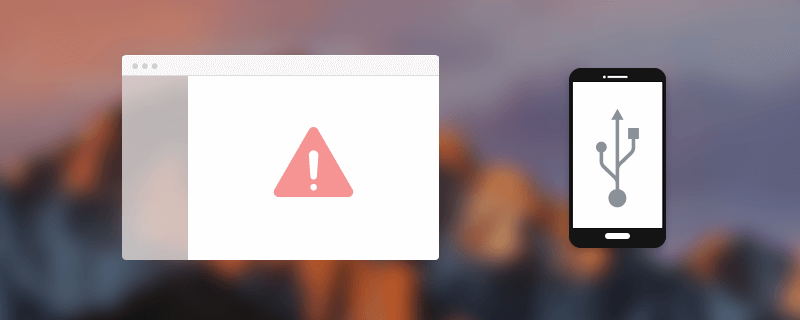
Burada, programın Android cihazınızı tanıyabilmesi için Android cihazınızın güncel olduğundan emin olmalısınız. Bunu yapmak için aşağıdaki adımları izleyin.
Adım 1: Devam edin ve Android cihazınızda bir Sistem Güncellemesi yapın.
Adım 2: Android cihazınızı güncellemeyi bitirdikten sonra, devam edin ve telefonunuzu yeniden başlatın ve bir kez daha Mac bilgisayarınıza bağlamayı deneyin ve Android cihazınızı tanıyıp tanımadığına bakın.
İnsanlar ayrıca okurÜcretsiz Samsung Veri Kurtarma Nasıl KullanılırAndroid Galerisinden Silinmiş Fotoğraflar Nasıl Kurtarılır5'de PC için En İyi 2023 Samsung Yedekleme Yazılımı Ücretsiz İndirin
Burada, Android cihazınızda Android Dosya Aktarımı'nı etkinleştirdiğinizden emin olmanız ve bunun için aşağıdaki adımları uygulamanız yeterlidir.
Adım 1: Devam edin ve Android cihazınızda Ayarlar'ı başlatın ve Depolama'ya dokunun.
Adım 2: Bundan sonra, ekranınızın sağ üst köşesinde bulunan üç noktaya dokunun.
Adım 3: Oradan bir açılır kutu görünecek ve ardından USB bilgisayar bağlantısını seçin.
Adım 4: Bundan sonra, Medya Cihazı (MTP) yanındaki kutuya dokunun.
Gerçekten bir Samsung Galaxy S9, S8, S7, S6, S5, S4 ve Samsung Galaxy Note 8 kullanıyorsanız, Mac PC'nizde Samsung Kies veya Samsung Smart Switch'in kurulu olup olmadığını kontrol etmeniz gerekir. Öyleyse, Android Dosya Aktarımı bu iki uygulamayla çalışmadığından devam edin ve kaldırın.
Tüm USB kablolarının eşit yaratılmadığını unutmayın, çünkü bazı USB kabloları dosya aktarabilirken bazıları dosya aktaramaz. Bunu yapabilmek için Android cihazınızın kutusuyla birlikte gelen USB kablonuzu kontrol edin, çünkü bu kablolar genellikle Android cihazınızdan bilgisayarınıza dosya aktarabilir.
Bahsedilen tüm yöntemler hala çalışmıyorsa, deneyebileceğiniz son seçenek bu olabilir. Mac PC'nizdeki Android Dosya Aktarımı'nı kaldırmayı deneyin ve ardından programın yeniden yüklenmesini sağlayın. 
Android Dosya Aktarımı, dosyalarınızı Android cihazınızdan Mac PC'nize aktarmak için gerçekten kullanabileceğiniz kullanışlı bir programdır. Ancak, bu programın zaman zaman çalışmadığı durumlar vardır. Bunun nedeni, programın kullanılabilir bir güncellemesinin olmamasıdır.
Bu nedenle, bu sorunu programla nasıl çözebileceğiniz konusunda bazı yollar topladık. Ancak, sorunu çözemediyseniz, dosyalarınızı Mac bilgisayarınıza nasıl aktarabileceğiniz konusunda en iyi alternatif bir yol vardır. Bunların hepsi FoneDog Toolkit - Android Veri Yedekleme ve Geri Yükleme programı sayesinde. Bu program yüzünden.
Artık hatalı bir programa sahip olma konusunda endişelenmenize gerek yok çünkü bu yazılım, FoneDog Araç Kiti - Android Veri Yedekleme ve Geri Yükleme'yi kullanırken tüm kullanıcılarımızın en iyi deneyimi yaşamaları için sürekli olarak güncellediğimiz için mükemmel çalışıyor.
The FoneDog Toolkit - Android Veri Yedekleme ve Geri Yükleme Samsung Galaxy S9, S9 Plus ve daha fazlası gibi yakın zamanda piyasaya sürülen modeller de dahil olmak üzere tüm Android cihazlarla uyumludur. Ayrıca herhangi bir Android işletim sistemi sürümüyle çalışabilir, bu nedenle bu programla uyumluluk konusunda endişelenmenize gerek yoktur.
FoneDog Toolkit - Android Veri Yedekleme ve Geri Yükleme'yi resmi web sitemizden indirebilir ve bu yazılımı kullanarak hak ettiğinizi kesinlikle alacağınızdan emin olabilirsiniz. Tüm verileriniz güvende tutulur - verilerin üzerine yazılmaz, veri kaybı olmaz.
Bu program yalnızca dosyalarınızı Android cihazınızdan Mac PC'nize aktarmanıza izin vermez, aynı zamanda dosyalarınızı Android cihazınızdan başka bir Android cihazına da aktarabilirsiniz. Bu program, ihtiyacınız olanı kesinlikle size verecek harika bir programdır.
Hinterlassen Sie einen Kommentar
Yorumlamak
Android Veri Yedekleme ve Geri Yükleme
FoneDog Android Veri Yedekleme ve Restoration - Android aygıtlarından verileri yedekle ve seçimli olarak mobil aygıtlara yedekleme verileri geri verin.
Ücretsiz deneme Ücretsiz denemePopüler makaleler
/
BİLGİLENDİRİCİLANGWEILIG
/
basitKOMPLİZİERT
Vielen Dank! Merhaba, Sie die Wahl:
Excellent
Değerlendirme: 4.4 / 5 (dayalı 102 yorumlar)